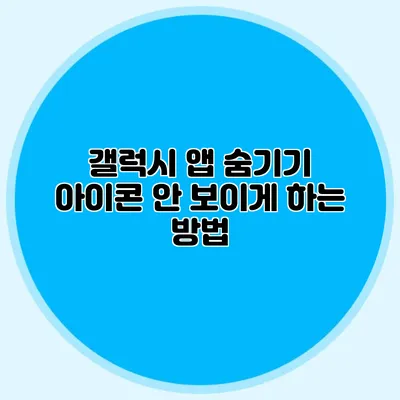스마트폰 사용이 일상화된 지금, 개인 정보 보호와 앱 관리의 필요성이 더욱 커지고 있어요. 특히 갤럭시 스마트폰 사용자라면, 앱 아이콘을 숨기는 방법을 알고 있으면 매우 유용하답니다. 오늘은 갤럭시 앱 숨기기 방법에 대해 자세히 알아보겠습니다.
✅ 줌 모바일 앱의 보안 설정을 지금 바로 알아보세요.
앱 아이콘 숨기기란 무엇인가요?
앱 아이콘 숨기기는 사용자가 원하지 않는 앱을 홈 화면이나 애플리케이션 서랍에서 보이지 않게 하는 기능이에요. 이 기능은 개인적인 공간을 보호하거나, 자녀가 사용하고 있는 스마트폰의 안전성을 높이는 데 도움이 될 수 있어요.
앱 아이콘을 숨기는 이유
- 개인 정보 보호: 특히 금융 앱이나 개인적인 내용을 다루는 앱은 다른 사람에게 보이지 않도록 숨기는 것이 좋죠.
- 정리 및 관리: 많은 앱이 설치되면 화면이 어지러워질 수 있는데, 필요 없는 앱은 숨김으로써 정리를 할 수 있어요.
- 자녀 보호: 자녀가 사용할 때 원치 않는 앱에 접근하지 못하도록 하여 실수나 오용을 방지할 수 있어요.
✅ 갤럭시 보안폴더로 숨길 수 있는 앱들이 궁금하다면 클릭하세요!
갤럭시에서 앱 아이콘 숨기기
갤럭시 스마트폰에서 앱 아이콘을 숨기는 방법은 간단해요. 이번에는 단계별로 설명해 드릴게요.
단계 1: 홈 화면에서 설정 열기
- 홈 화면에서 빈 공간을 길게 눌러 주세요.
- 화면 아래쪽을 슬라이드하여 “홈 화면 설정”을 선택해요.
단계 2: 앱 숨기기 기능 찾기
- “홈 화면 설정” 메뉴에서 “앱 숨기기” 또는 “앱 숨김” 옵션을 찾아 선택해 주세요.
단계 3: 숨기고 싶은 앱 선택하기
- 숨기고자 하는 앱을 체크하거나 선택하세요.
- 선택이 끝났다면 “완료” 버튼을 누르면 설정이 완료돼요.
✅ 안드로이드에서 앱을 안전하게 숨기는 방법을 알아보세요.
숨긴 앱 확인 및 복원하기
앱을 숨긴 다음에 다시 찾거나 복원하고 싶다면, 같은 방법으로 홈 화면 설정에 들어가서 숨긴 앱 목록을 볼 수 있어요. 여기서 원하는 앱을 다시 체크하면 아이콘이 복원됩니다.
예시: 앱 복원 과정
- 홈 화면에서 빈 공간을 길게 눌러 “홈 화면 설정”으로 들어가요.
- “앱 숨기기”를 클릭한 후, 숨긴 앱 목록을 확인해요.
- 복원할 앱을 체크 후 “완료”를 눌러 주세요.
✅ 갤럭시에서 앱 아이콘을 숨기는 방법을 지금 바로 알아보세요!
갤럭시 앱 숨기기에 대한 주요 팁
- 자주 사용하는 앱은 숨기지 않는 것이 좋아요: 슬쩍 감추는 것이 아니라, 사용 빈도에 따라 숨김 여부를 결정하세요.
- 비밀번호 설정: 갤럭시 앱 잠금 기능을 통해 더욱 강화된 보안을 제공할 수 있어요.
- 정기적으로 점검: 숨긴 앱 목록을 정기적으로 점검하여 필요 없는 앱은 완전히 삭제하시는 것도 좋아요.
| 카테고리 | 설명 |
|---|---|
| 개인 정보 보호 | 앱 아이콘을 숨겨 데이터 안전성을 높임. |
| 정리 | 홈 화면을 깔끔하게 유지할 수 있음. |
| 자녀 보호 | 유해 앱 접근 차단으로 안전한 사용 가능. |
결론
갤럭시 스마트폰에서 앱 아이콘을 숨기는 방법은 매우 간단하면서도 유용해요. 개인 정보 보호부터 자녀 보호, 화면 정리까지 다양하게 활용할 수 있답니다. 이러한 팁들을 활용하여 스마트폰을 더욱 안전하고 깔끔하게 관리해 보세요.
개인 정보 보호와 관리의 중요성을 더욱 느낄 수 있는 방법이에요!
지금 바로 갤럭시 앱 숨기기 기능을 활용해 보세요. 스마트폰을 더 효율적으로 사용할 수 있을 거예요!
자주 묻는 질문 Q&A
Q1: 갤럭시에서 앱 아이콘을 숨기는 이유는 무엇인가요?
A1: 개인 정보 보호, 화면 정리, 자녀 보호 등을 위해 앱 아이콘을 숨길 수 있어요.
Q2: 갤럭시 스마트폰에서 앱 아이콘을 숨기는 방법은 어떻게 되나요?
A2: 홈 화면을 길게 눌러 “홈 화면 설정”에 들어가고, “앱 숨기기” 옵션에서 숨기고 싶은 앱을 선택한 후 “완료” 버튼을 누르면 됩니다.
Q3: 숨긴 앱을 다시 확인하거나 복원하려면 어떻게 하나요?
A3: 같은 방법으로 홈 화면 설정에 들어가 숨긴 앱 목록을 확인한 후, 복원할 앱을 체크하고 “완료” 버튼을 누르면 복원이 가능합니다.